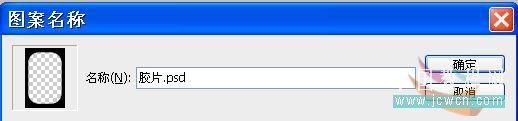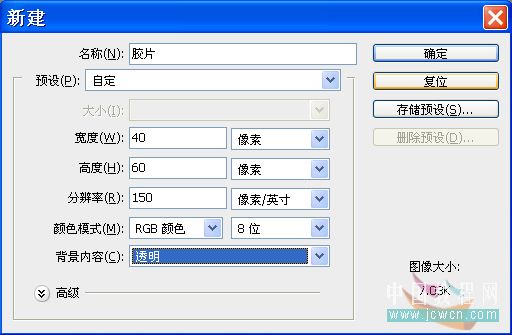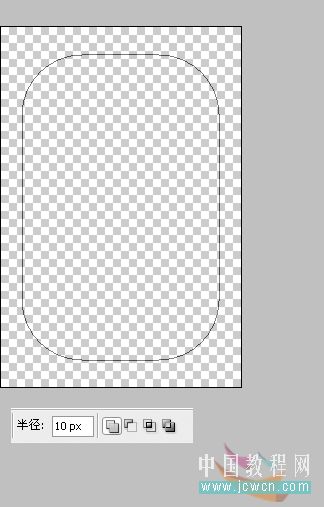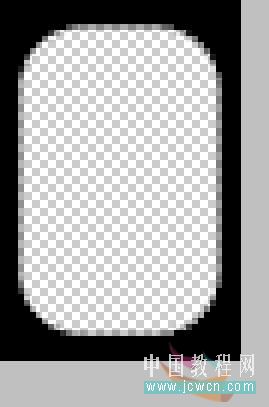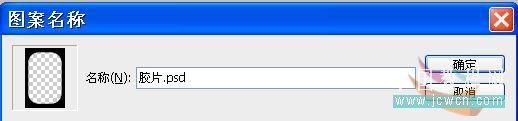жӣҙж–°ж—¶й—ҙпј� 2010-07-31
еҪ•е…Ҙпј� й»„еҸ¶йЈһжү¬ пј�

еҲ¶дҪңжӯҘйӘӨпј�
гҖҖгҖҖпј‘гҖҒж–°е»әдёҖдёӘж–ҮжЎЈгҖӮи®ҫзҪ®еҸӮж•°еҰӮеӣҫпј‘жүҖзӨәпјҡ
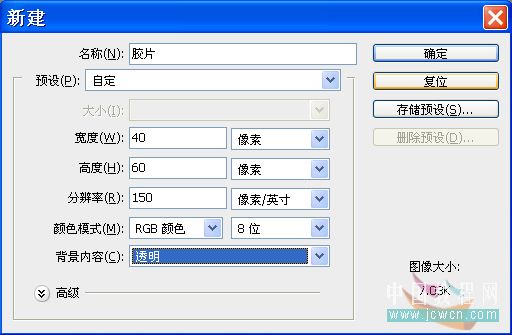
пј’гҖҒеҚ•еҮ»вҖңзЎ®е®ҡвҖқеҗҺпјҢз”ЁвҖңзј©ж”�е·Ҙе…·вҖқиҝӣиЎҢйҖӮйҮҸж”ҫеӨ§еӣҫеғҸпјӣйҖүжӢ©е·Ҙе…·з®ұдёӯвҖңеңҶи§’зҹ©еҪ�е·Ҙе…·вҖқпјҢеңЁе…¶е·Ҙе…·йҖүйЎ№ж Ҹдёӯи®ҫзҪ®еҚҠеҫ„дёәпј‘пјҗеғҸзҙ пјҢеңЁеӣҫеғҸдёӯ з»ҳеҲ¶ еңҶи§’зҹ©еҪўпјҢеҰӮеӣҫпј’жүҖзӨәпјҡ
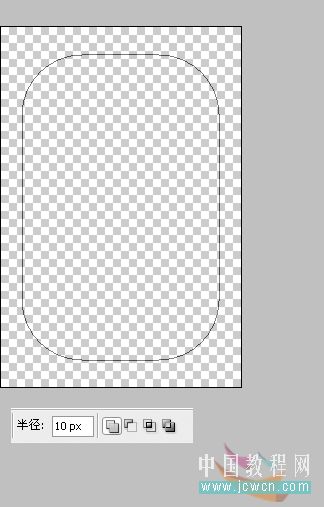
пј“гҖҒеҲҮжҚўеҲ°вҖ�и·Ҝеҫ„вҖқйқўжқҝпјҢеҚ•еҮ»вҖңе°Ҷи·Ҝеҫ„дҪңдёәйҖүеҢәиҪҪе…ҘвҖқжҢүй’®е°Ҷи·Ҝеҫ„иҪ¬жҚўдё�йҖүеҢәпјҢжү§иЎҢвҖңйҖүжӢ©пјҸеҸҚеҗ‘вҖқе‘Ҫд»ӨпјҲжҲ–жҢүеҝ«жҚ·й”®вҖңCtrl+Shift+IвҖқпјүгҖӮеҚ•еҮ»вҖ�еӣҫеұӮвҖқйқўжқҝдёҠзҡ„вҖңеҲӣе»әж–°еӣҫеұӮвҖқжҢүй’®ж–°е»әвҖ�еӣҫеұӮпј‘вҖқпјҢе°�йҖүеҢәеЎ«е……дёәй»‘иүІпјҢжҢүеҝ«жҚ·й”®вҖңCtrl+пјӨвҖқеҸ–ж¶�йҖүеҢәпјҢж•ҲжһңеҰӮеӣҫпј“жүҖзӨәпјҡ
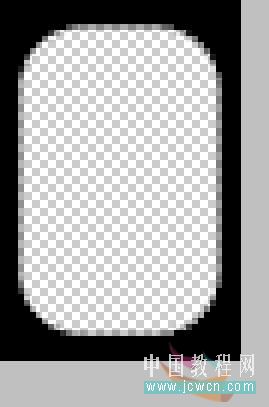
пј”гҖҒжү§иЎҢвҖңзј–иҫ‘пјҸе®ҡд№ү еӣҫжЎҲвҖқе‘Ҫд»ӨпјҢеңЁеј№еҮәзҡ„вҖңеӣҫжЎҲеҗҚз§°вҖқеҜ№иҜқжЎҶдёӯпјҢе°ҶеҗҚз§°е‘ҪеҗҚдёәвҖңиғ¶зүҮвҖқпјҢи®ҫзҪ®е®ҢжҜ•еҗҺеҚ•еҮ»вҖңзЎ®е®ҡвҖқжҢүй’®пјҢеҰӮеӣҫпј”жүҖзӨәпјҡ